Latest Post
15.18
Mengenal POP Mail, Web Based email dan Email Forwarding
Written By Fariszie Hotsuin on Kamis, 30 Januari 2014 | 15.18
Selama ini tentunya Anda telah mengenal tiga jenis layanan email, yaitu POP mail, email forwarding dan email berbasis web. Masing-masing jenis email tersebut mempunyai kelebihan dan kekurangan.
POP Mail
Email jenis ini sama dengan email yang Anda terima dari ISP Anda (bagi Anda yang connect internet dari rumah atau kantor).
Kelebihan :
Kelebihan utama POP mail adalah kemampuannya untuk dibaca secara offline (tidak connect ke internet). Untuk mengecek email, Anda perlu connect ke server POP mail Anda, lalu mendownload seluruh email yang ada. Setelah itu Anda bisa memutuskan hubungan dengan internet dan membaca email. Bila sudah siap dengan jawabannya Anda bisa connect lagi ke internet dan tekan Send. Untuk itu semua Anda harus menggunakan program client mail seperti Eudora atau Outlook Express.
Kekurangan
Kekurangan POP mail adalah Anda tidak bisa mengecek email Anda dari sembarang tempat.
Web Based email
Email jenis ini merupakan email yang ditawarkan berbagai situs seperti Yahoo, Hotmail, BolehMail, LoveMail dan lain-lain.
Kelebihan
Anda bisa mengecek email Anda dari mana saja dan browser apa saja.
Kekurangan
Kekurangan utama dari email berbasis web adalah, untuk mengecek email Anda harus selalu terhubung ke internet. Bagi yang hanya menerima beberapa atau belasan email tentu nggak begitu terasa. Tapi bagi Anda yang menerima puluhan email atau bahkan ratusan email tentu akan terasa kekurangannya terutama dalam hal biaya (menambah biaya, karena harus selalu connect ke internet).
Email Forwarding
Email jenis ini akan terasa manfaatnya bagi Anda yang belum menemukan layanan email yang cocok alias suka gonta-ganti email. Pada prinsipnya email forwarding ini merupakan layanan email yang meneruskan email yang dikirim kepadanya ke account email Anda yang lain.
Kelebihan
Anda bisa menyembunyikan alamat email Anda yang sesungguhnya. Selain itu Anda juga tidak perlu memberi tahu email Anda yang baru (jika Anda sering gonta-ganti email). Yang Anda berikan cukup alamat email forwarding tersebut.
Kekurangan
Karena bersifat sebagai perantara, email tersebut akan membutuhkan waktu yang lebih lama untuk sampai ke tempat Anda
Sumber : http://www.klik-kanan.com/fokus/index.shtml
POP Mail
Email jenis ini sama dengan email yang Anda terima dari ISP Anda (bagi Anda yang connect internet dari rumah atau kantor).
Kelebihan :
Kelebihan utama POP mail adalah kemampuannya untuk dibaca secara offline (tidak connect ke internet). Untuk mengecek email, Anda perlu connect ke server POP mail Anda, lalu mendownload seluruh email yang ada. Setelah itu Anda bisa memutuskan hubungan dengan internet dan membaca email. Bila sudah siap dengan jawabannya Anda bisa connect lagi ke internet dan tekan Send. Untuk itu semua Anda harus menggunakan program client mail seperti Eudora atau Outlook Express.
Kekurangan
Kekurangan POP mail adalah Anda tidak bisa mengecek email Anda dari sembarang tempat.
Web Based email
Email jenis ini merupakan email yang ditawarkan berbagai situs seperti Yahoo, Hotmail, BolehMail, LoveMail dan lain-lain.
Kelebihan
Anda bisa mengecek email Anda dari mana saja dan browser apa saja.
Kekurangan
Kekurangan utama dari email berbasis web adalah, untuk mengecek email Anda harus selalu terhubung ke internet. Bagi yang hanya menerima beberapa atau belasan email tentu nggak begitu terasa. Tapi bagi Anda yang menerima puluhan email atau bahkan ratusan email tentu akan terasa kekurangannya terutama dalam hal biaya (menambah biaya, karena harus selalu connect ke internet).
Email Forwarding
Email jenis ini akan terasa manfaatnya bagi Anda yang belum menemukan layanan email yang cocok alias suka gonta-ganti email. Pada prinsipnya email forwarding ini merupakan layanan email yang meneruskan email yang dikirim kepadanya ke account email Anda yang lain.
Kelebihan
Anda bisa menyembunyikan alamat email Anda yang sesungguhnya. Selain itu Anda juga tidak perlu memberi tahu email Anda yang baru (jika Anda sering gonta-ganti email). Yang Anda berikan cukup alamat email forwarding tersebut.
Kekurangan
Karena bersifat sebagai perantara, email tersebut akan membutuhkan waktu yang lebih lama untuk sampai ke tempat Anda
Sumber : http://www.klik-kanan.com/fokus/index.shtml
21.05
 INILAH.COM, Jakarta - Sebuah cuplikan adegan dari kelanjutan seri film Fast & Furious 7 yang sejatinya rilis tahun depan, mengungkap 'isyarat' kematian dari Paul Walker.
INILAH.COM, Jakarta - Sebuah cuplikan adegan dari kelanjutan seri film Fast & Furious 7 yang sejatinya rilis tahun depan, mengungkap 'isyarat' kematian dari Paul Walker.
Cuplikan adegan Fast & Furious 7 tersebut dirilis khusus untuk pembeli DVD Fast & Furious 6 y ang bakal meluncur pada 10 Desember mendatang, namun cuplikannya sudah terlebih dahulu bocor di internet.
Dalam cuplikan tersebut terlihat Paul 'Brian O'Conner' Walker menghadiri pemakaman pasangan mesra Han (Sung Kang) dan Gisele (Gal Gadot), rekan satu tim yang tewas di tempat terpisah pada akhir cerita Fast 6.
Isyarat tersebut muncul dari percakapan antara Brian dan Rom (Tyrese Gibson).
"Berjanjilah padaku Brian, tidak ada lagi pemakaman," kata Rom.
"Satu (pemakaman) lagi," jawab Brian.
Percakapan tersebut diketahui mengacu pada karakter Ian Shaw (diperankan Jason Statham) yang sudah diatur untuk menjadi musuh mereka pada film berikutnya dan sempat muncul di akhir cerita Fast 6.
Namun, maksud perkataan Brian bisa saja berarti lain, karena pada akhirnya dirinyalah yang justru terlebih dahulu dimakamkan di kehidupan nyata dan bukan karakter Ian Shaw dalam film yang baru rilis tahun depan.
Bagaimana menurut Anda? [ikh]
Sumber - Inilah.com
Ini Isyarat Kematian dari Paul Walker di Fast 7
Written By Fariszie Hotsuin on Selasa, 03 Desember 2013 | 21.05

Cuplikan adegan Fast & Furious 7 tersebut dirilis khusus untuk pembeli DVD Fast & Furious 6 y ang bakal meluncur pada 10 Desember mendatang, namun cuplikannya sudah terlebih dahulu bocor di internet.
Dalam cuplikan tersebut terlihat Paul 'Brian O'Conner' Walker menghadiri pemakaman pasangan mesra Han (Sung Kang) dan Gisele (Gal Gadot), rekan satu tim yang tewas di tempat terpisah pada akhir cerita Fast 6.
Isyarat tersebut muncul dari percakapan antara Brian dan Rom (Tyrese Gibson).
"Berjanjilah padaku Brian, tidak ada lagi pemakaman," kata Rom.
"Satu (pemakaman) lagi," jawab Brian.
Percakapan tersebut diketahui mengacu pada karakter Ian Shaw (diperankan Jason Statham) yang sudah diatur untuk menjadi musuh mereka pada film berikutnya dan sempat muncul di akhir cerita Fast 6.
Namun, maksud perkataan Brian bisa saja berarti lain, karena pada akhirnya dirinyalah yang justru terlebih dahulu dimakamkan di kehidupan nyata dan bukan karakter Ian Shaw dalam film yang baru rilis tahun depan.
Bagaimana menurut Anda? [ikh]
Sumber - Inilah.com
Label:
Hot News
17.45
Cerita Pengalaman Seru Saya di Poin-Web
Ayo semua, buruan gabung di poin-web sekarang juga!
* Apa itu poin-web ?
poin-web adalah situs dimana kamu bisa kumpulin poin gratis dengan menyenangkan dan konten yang menarik.
Tukar poin yang terkumpul dengan hadiah gratis !
* Cara dapetin poin ?
Gampang kok! Kamu bisa dapet poin hanya dengan melakukan berbagai aktivitas seperti main game, lihat iklan, ikutan kuisioner, ikutan promo, dan masih banyak lagi!!
* Poin nya untuk apa ?
Tukar poin kamu dengan gratis voucher belanja, makanan, game online, tiket nonton bioskop dan masih banyak lagi!
* Voucher apa aja ?
Voucher belanja di : Carrefour, zara, sogo, adidas dan lainnya
Voucher makanan : KFC, Starbucks, BurgerKing, Domino Pizza, dan lainnya
Voucher game online : Indomog, Gudang voucher, dan lainnya
Pulsa gratis : Telkomsel, Xl, Axis, Indosat dan lainnya
dan masih banyak lagiii!!!
* Gimana cara daftarnya ?
Cukup klik button dibawah ini dan dapatkan bonus 2.500 poin jika kamu melengkapi pendaftarannya.
Tunggu apa lagi, daftar sekarang juga dan jangan lupa ajak teman - teman kamu yaa~
* Apa itu poin-web ?
poin-web adalah situs dimana kamu bisa kumpulin poin gratis dengan menyenangkan dan konten yang menarik.
Tukar poin yang terkumpul dengan hadiah gratis !
* Cara dapetin poin ?
Gampang kok! Kamu bisa dapet poin hanya dengan melakukan berbagai aktivitas seperti main game, lihat iklan, ikutan kuisioner, ikutan promo, dan masih banyak lagi!!
* Poin nya untuk apa ?
Tukar poin kamu dengan gratis voucher belanja, makanan, game online, tiket nonton bioskop dan masih banyak lagi!
* Voucher apa aja ?
Voucher belanja di : Carrefour, zara, sogo, adidas dan lainnya
Voucher makanan : KFC, Starbucks, BurgerKing, Domino Pizza, dan lainnya
Voucher game online : Indomog, Gudang voucher, dan lainnya
Pulsa gratis : Telkomsel, Xl, Axis, Indosat dan lainnya
dan masih banyak lagiii!!!
* Gimana cara daftarnya ?
Cukup klik button dibawah ini dan dapatkan bonus 2.500 poin jika kamu melengkapi pendaftarannya.
Tunggu apa lagi, daftar sekarang juga dan jangan lupa ajak teman - teman kamu yaa~
Label:
Partner
10.54

Pernahkah kamu mengalami saat dimana setelah melakukan safely remove, hardisk eksternal masih terdengar berputar atau masih bergetar? Yup, beberapa pengguna Windows sering mengalami hal ini. Di Windows XP hal ini tidak terjadi karena saat USB device di safely remove maka XP akan memutuskan koneksi USB Port hub tersebut. Namun tidak demikian dengan versi Windows setelah XP. Di versi Windows yang lebih baru daripada XP, safely remove hanya memutuskan proses transfer data (read/write) saja tanpa memutuskan koneksi USB Port hub. Alhasil, bagi beberapa hardisk eksternal, piringan hardisk masih berputar meskipun sudah di safely remove hardware.
Sebagian besar hardisk keluaran terbaru sebenarnya sudah dilengkapi dengan fitur auto spin down, dimana piringan hardisk akan berhenti berputar jika tidak ada proses transfer data (read/write) yang terjadi. Tetapi sayangnya tidak semua hardisk dilengkapi fitur canggih seperti itu. Ada pula yang meskipun proses transfer data (read/write) sudah dihentikan tetapi piringan hardisk masih berputar cepat. Inilah yang menjadi masalah, karena jika kamu mencabut hardisk secara tiba-tiba saat piringan masih berputar, maka resikonya adalah bisa memperpendek umur hardisk eksternal.
Solusi terbaiknya adalah dengan mengatur agar Windows memutus USB Port hub saat kamu melakukan safely remove hardware. Caranya ikuti panduan berikut ini:
Lakukan cara diatas jika hardisk eksternal kamu tidak memiliki fitur auto spin down. Tetapi jika hardisk kamu dilengkapi fitur tersebut, kamu tidak perlu melakukan trik diatas karena hardisk eksternal akan mengalami spin down secara otomatis sesaat setelah berhentinya proses transfer data.
Sumber - WinPoin.com
Safely Remove Saja Tidak Cukup, Inilah Cara Aman Mencabut Hardisk Eksternal di Windows
Written By Fariszie Hotsuin on Senin, 02 Desember 2013 | 10.54

Pernahkah kamu mengalami saat dimana setelah melakukan safely remove, hardisk eksternal masih terdengar berputar atau masih bergetar? Yup, beberapa pengguna Windows sering mengalami hal ini. Di Windows XP hal ini tidak terjadi karena saat USB device di safely remove maka XP akan memutuskan koneksi USB Port hub tersebut. Namun tidak demikian dengan versi Windows setelah XP. Di versi Windows yang lebih baru daripada XP, safely remove hanya memutuskan proses transfer data (read/write) saja tanpa memutuskan koneksi USB Port hub. Alhasil, bagi beberapa hardisk eksternal, piringan hardisk masih berputar meskipun sudah di safely remove hardware.
Sebagian besar hardisk keluaran terbaru sebenarnya sudah dilengkapi dengan fitur auto spin down, dimana piringan hardisk akan berhenti berputar jika tidak ada proses transfer data (read/write) yang terjadi. Tetapi sayangnya tidak semua hardisk dilengkapi fitur canggih seperti itu. Ada pula yang meskipun proses transfer data (read/write) sudah dihentikan tetapi piringan hardisk masih berputar cepat. Inilah yang menjadi masalah, karena jika kamu mencabut hardisk secara tiba-tiba saat piringan masih berputar, maka resikonya adalah bisa memperpendek umur hardisk eksternal.
Solusinya?
Banyak orang yang memberikan solusi dengan mengubah power plan komputer dan menjadikan pengaturan “Turn off hard disk after” menjadi 1 menit. Tetapi menurut WinPoin ini tidaklah efektif karena yang terpengaruh bukan hanya hardisk eksternal saja, melainkan hardisk utama PC kita juga. Alhasil performa komputer jadi tidak optimal karena hardisk utama terlalu sering mengalami spin down.Solusi terbaiknya adalah dengan mengatur agar Windows memutus USB Port hub saat kamu melakukan safely remove hardware. Caranya ikuti panduan berikut ini:
- Buka Run dengan menekan tombol Win+R -> ketikkan regedit -> Enter
- Backup dulu setting registry dengan mengakses File -> Export -> beri nama backupreg -> Save
- Browse kesini HKEY_LOCAL_MACHINE\SYSTEM\CurrentControlSet\Services\usbhub
- Di menu Edit -> New -> Key
- Ketikkan HubG -> Enter
- Di menu Edit -> New -> DWORD (32-bit) Value
- Di bagian name dari DWORD Value, ketikkan DisableOnSoftRemove -> Enter
- Klik kanan DisableOnSoftRemove -> Modify
- Di Value data, ketikkan 1 -> OK
- Exit Registry Editor dan restart PC
Sumber - WinPoin.com
Label:
Tips and Trik,
Windows
15.42
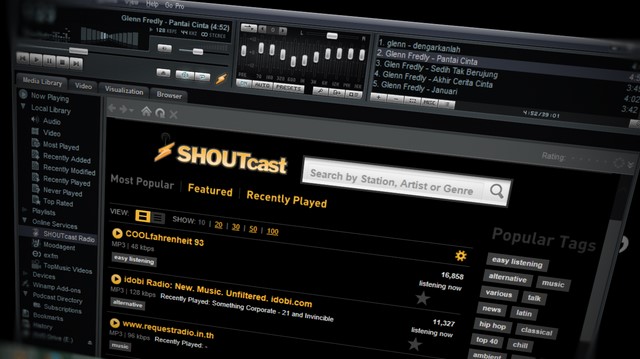
Bagi kamu yang memiliki komputer pada tahun 2000an pasti sudah tidak asing lagi dengan Winamp. Bahkan mungkin media player tersebut masih terinstall dan menjadi player utama di komputer kamu saat ini. WinPoin sendiri masih menggunakan Winamp sebagai software pemutar musik favorit. Apakah kamu juga demikian?
Sayangnya AOL berencana untuk mematikan Winamp mulai 20 Desember 2013 besok. Mereka akan menutup website Winamp sehingga tidak ada lagi yang bisa mendownloadnya serta akan menghentikan semua update dan support software tersebut.
Saat pertama kali dirilis pada tahun 1997 oleh Justin Frankel dan Dmitry Boldyrev, Winamp masih sangat sederhana. Popularitasnya mulai meningkat ketika Winamp 2 dirilis pada tahun 1998. Bahkan saat itu Winamp menjadi salah satu software yang paling banyak didownload dengan lebih dari 3 juta download.
Pendiri Winamp kemudian mendirikan Nullsoft sebagai wadah pengembangan media player tersebut dan menjual versi Pro untuk menghasilkan keuntungan.
Popularitasnya yang semakin tinggi membuat banyak perusahaan besar tertarik untuk membeli Winamp, hingga pada akhirnya pada tahun 1999 AOL lah yang membeli Winamp dengan harga 80 juta dolar. Pada tahun 2000 pengguna Winamp sudah mencapai 25 juta orang.
Pada tahun-tahun keemasannya, ada banyak orang yang menciptakan tampilan Winamp yang disebut dengan skin. Skin Winamp memang banyak diburu waktu itu, bahkan WinPoin masih ingat pada masa itu WinPoin cukup sering download Skin Winamp hanya agar tampilan player tersebut menjadi “beda” dari yang lainnya.
Sayangnya setelah itu AOL tidak begitu inovatif lagi dalam mengembangkan Winamp. Tidak ada fitur-fitur baru atau inovasi brilian yang ditanamkan didalamnya. Terlebih setelah perangkat mobile semakin populer, Winamp terlihat makin ditinggalkan.
Winamp memang sempat hadir untuk Android, tetapi jumlah penggunanya tidak begitu banyak. Bahkan beberapa kali WinPoin sempat kesulitan untuk menginstall karena player tersebut sepertinya tidak memperbolehkan diinstall pengguna Android Indonesia.
Alhasil AOL berencara untuk mematikan Winamp setelah lebih dari 15 tahun beredar. Bagi kamu yang hingga saat ini masih menggunakan Winamp sebagai music player utama, sepertinya kamu harus segera mengucapkan selamat tinggal. 20 Desember 2013 nanti akan menjadi waktu perpisahan yang cukup menyedihkan.
Sumber - WinPoin.com
KATAKAN SELAMAT TINGGAL PADA WINAMP MEDIA PLAYER
Written By Fariszie Hotsuin on Senin, 25 November 2013 | 15.42
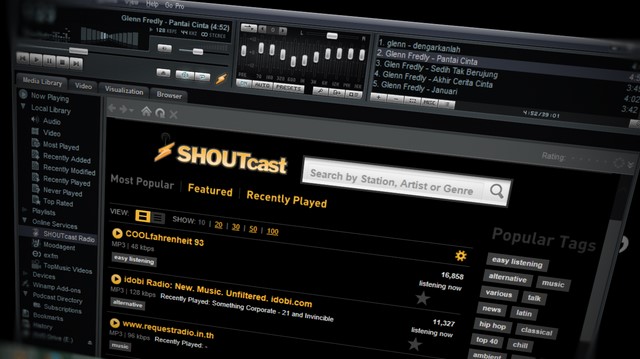
Bagi kamu yang memiliki komputer pada tahun 2000an pasti sudah tidak asing lagi dengan Winamp. Bahkan mungkin media player tersebut masih terinstall dan menjadi player utama di komputer kamu saat ini. WinPoin sendiri masih menggunakan Winamp sebagai software pemutar musik favorit. Apakah kamu juga demikian?
Sayangnya AOL berencana untuk mematikan Winamp mulai 20 Desember 2013 besok. Mereka akan menutup website Winamp sehingga tidak ada lagi yang bisa mendownloadnya serta akan menghentikan semua update dan support software tersebut.
Saat pertama kali dirilis pada tahun 1997 oleh Justin Frankel dan Dmitry Boldyrev, Winamp masih sangat sederhana. Popularitasnya mulai meningkat ketika Winamp 2 dirilis pada tahun 1998. Bahkan saat itu Winamp menjadi salah satu software yang paling banyak didownload dengan lebih dari 3 juta download.
Pendiri Winamp kemudian mendirikan Nullsoft sebagai wadah pengembangan media player tersebut dan menjual versi Pro untuk menghasilkan keuntungan.
Popularitasnya yang semakin tinggi membuat banyak perusahaan besar tertarik untuk membeli Winamp, hingga pada akhirnya pada tahun 1999 AOL lah yang membeli Winamp dengan harga 80 juta dolar. Pada tahun 2000 pengguna Winamp sudah mencapai 25 juta orang.
Sayangnya setelah itu AOL tidak begitu inovatif lagi dalam mengembangkan Winamp. Tidak ada fitur-fitur baru atau inovasi brilian yang ditanamkan didalamnya. Terlebih setelah perangkat mobile semakin populer, Winamp terlihat makin ditinggalkan.
Winamp memang sempat hadir untuk Android, tetapi jumlah penggunanya tidak begitu banyak. Bahkan beberapa kali WinPoin sempat kesulitan untuk menginstall karena player tersebut sepertinya tidak memperbolehkan diinstall pengguna Android Indonesia.
Alhasil AOL berencara untuk mematikan Winamp setelah lebih dari 15 tahun beredar. Bagi kamu yang hingga saat ini masih menggunakan Winamp sebagai music player utama, sepertinya kamu harus segera mengucapkan selamat tinggal. 20 Desember 2013 nanti akan menjadi waktu perpisahan yang cukup menyedihkan.
Sumber - WinPoin.com
Label:
software
11.03

Percayalah. Cepat atau lambat kekacauan di PC kamu akan terjadi. Seiring dengan penggunaan terus menerus, banyak data yang akan tersimpan, banyak software yang akan terinstall, dan bukan tidak mungkin hal-hal tersebut menyebabkan sedikit kekacauan di PC kamu. Lalu bagaimana cara untuk mengurangi kekacauan ini? Berikut ini adalah 5 tips dari WinPoin untuk mengurangi kekacauan di PC kamu.
Hal ini akan membebaskan sejumlah free space di hardisk, seolah membersihkan hardisk dari tumpukan sampah-sampah yang sudah tidak berguna lagi.
Untuk itu periksa lagi data yang tersimpan di hardisk kamu. Hapuslah data-data yang kamu anggap sebagai sampah, film-film yang sudah pernah kamu lihat tahun lalu, dokumen yang sudah tidak lagi dibutuhkan, lagu-lagu kembar, dsb.
Untuk menemukan dan menghapus file kembar, kamu bisa melakukannya secara manual ataupun menggunakan bantuan software duplicate file finder.
Untuk menghapus temporary file dan file sampah lainnya, kamu bisa memanfaatkan fitur Disk Cleanup Windows. Klik kanan drive yang ingin kamu bersihkan, pilih properties, dan klik Disk Cleanup.
Untuk melakukan defrag, klik kanan drive yang ingin kamu scan lalu pilih properties. Pada tab tools pilih optimize, disitu akan terlihat berapa fragmen yang terjadi di tiap drive. Jika ada drive yang fragmennya diatas 10%, pilih drive tersebut dan klik Optimize untuk melakukan defrag.
Seringkali kita akan kebingungan ketika mencari file tertentu di komputer yang filenya sangat kacau dan berantakan. Untuk itu pastikan kamu secara rutin menata ulang file dan folder di komputer kamu, setidaknya sebulan sekali.
Kelompokkan file yang tersebar berdasarkan tipe dan kategorinya. Misalkan folder Musik khusus untuk lagu, folder Kuliah khusus untuk tugas-tugas kampus, dan seterusnya.
Dengan menata ulang file dan folder secara rutin, tidak hanya komputer kamu yang terhindar dari kekacauan, kamu pun juga bakal terhindar dari frustasi akibat tidak menemukan file yang kamu cari.
Sumber - WinPoin.com
5 TIPS UNTUK MENGURANGI KEKACAUAN DI PC KAMU

Percayalah. Cepat atau lambat kekacauan di PC kamu akan terjadi. Seiring dengan penggunaan terus menerus, banyak data yang akan tersimpan, banyak software yang akan terinstall, dan bukan tidak mungkin hal-hal tersebut menyebabkan sedikit kekacauan di PC kamu. Lalu bagaimana cara untuk mengurangi kekacauan ini? Berikut ini adalah 5 tips dari WinPoin untuk mengurangi kekacauan di PC kamu.
Uninstall Aplikasi yang Tidak Digunakan
Seringkali kamu menginstall sebuah program, menggunakannya sekali atau dua kali, dan tidak menggunakannya lagi. Tetapi software tersebut masih saja terinstall di PC kamu meskipun sudah tidak pernah kamu gunakan. Percayalah, tidak ada untungnya menyimpan software yang sudah tidak pernah digunakan. Untuk itu periksa lagi software dan aplikasi apa saja yang terinstall di PC kamu, dan uninstall yang sudah tidak kamu butuhkan lagi.Hal ini akan membebaskan sejumlah free space di hardisk, seolah membersihkan hardisk dari tumpukan sampah-sampah yang sudah tidak berguna lagi.
Hapus Data Sampah
Berapapun kapasitas hardisk kamu, akan lebih baik jika isinya bersih dari berbagai data sampah. Seiring dengan penggunaan komputer, hardisk akan terus terisi dengan data-data baru. Lama kelamaan akan ada data yang sudah tidak lagi kamu butuhkan, data yang kembar, temporary file, serta file-file sampah lainnya.Untuk itu periksa lagi data yang tersimpan di hardisk kamu. Hapuslah data-data yang kamu anggap sebagai sampah, film-film yang sudah pernah kamu lihat tahun lalu, dokumen yang sudah tidak lagi dibutuhkan, lagu-lagu kembar, dsb.
Untuk menghapus temporary file dan file sampah lainnya, kamu bisa memanfaatkan fitur Disk Cleanup Windows. Klik kanan drive yang ingin kamu bersihkan, pilih properties, dan klik Disk Cleanup.
Lakukan Defrag
Menambahkan dan menghapus data di hardisk akan menyebabkan terjadinya fragmen. Jika jumlah fragmen ini terlalu banyak maka performa read/write di hardisk akan menurun. Untuk itu lakukan scanning defrag dan jika hasilnya diatas 10%, sebaiknya kamu melakukan defrag terhadap drive tersebut.Untuk melakukan defrag, klik kanan drive yang ingin kamu scan lalu pilih properties. Pada tab tools pilih optimize, disitu akan terlihat berapa fragmen yang terjadi di tiap drive. Jika ada drive yang fragmennya diatas 10%, pilih drive tersebut dan klik Optimize untuk melakukan defrag.
Lakukan Full Scan Malware
Apapun software security yang kamu miliki, entah itu Windows Defender ataupun antivirus pihak ketiga lainnya, lakukanlah full scan secara rutin. WinPoin biasa melakukan ini secara rutin 2 bulan sekali. Sebelum melakukan full scan pastikan kamu mengupdate terlebih dahulu software security tersebut.Tata Ulang File dan Folder
Kita akui saja, lebih nyaman mengakses komputer yang filenya tertata rapi daripada komputer yang filenya berantakan. Musik bertebaran dimana-mana, foto bertebaran dimana-mana, dokumen apa lagi..tersebar entah kemana. Pernakah kamu mengalami hal ini?Seringkali kita akan kebingungan ketika mencari file tertentu di komputer yang filenya sangat kacau dan berantakan. Untuk itu pastikan kamu secara rutin menata ulang file dan folder di komputer kamu, setidaknya sebulan sekali.
Kelompokkan file yang tersebar berdasarkan tipe dan kategorinya. Misalkan folder Musik khusus untuk lagu, folder Kuliah khusus untuk tugas-tugas kampus, dan seterusnya.
Dengan menata ulang file dan folder secara rutin, tidak hanya komputer kamu yang terhindar dari kekacauan, kamu pun juga bakal terhindar dari frustasi akibat tidak menemukan file yang kamu cari.
Sumber - WinPoin.com
Label:
Tips and Trik
10.58

Liburan Natal dan Tahun Baru sudah di depan mata. Tentunya bakal banyak dong yang mudik dan bepergian jauh buat pulang kampung? Nah, jika kamu memutuskan untuk bepergian dengan membawa laptop, pastikan laptop kamu tetap aman saat bepergian. Bagaimana caranya? Berikut ini WinPoin berikan 8 tips agar laptop tetap aman saat bepergian.
Saat membawanya di kendaraan umum kamu juga harus berhati-hati. Hindari meletakkannya di tumpukan barang atau di tempat keras yang mudah tergoncang.
Bayangkan apa yang terjadi ketika masih ada hardware yang bekerja saat laptop diletakkan di tempat tertutup yang empuk dengan busa pelindung? Yup, resiko overheat.
Overheat adalah musuh berbahaya bagi laptop. So, sebelum kamu bepergian dan meletakkannya di tempat yang nyaman, pastikan kamu sudah mematikan laptop tersebut dengan menggunakan Shutdown.
Kamu bisa menggunakan BitLocker atau software TrueCrypt untuk melakukannya.
Itulah 8 tips agar laptop tetap aman saat bepergian. Kamu tidak harus melakukan semuanya, tetapi lakukan mana saja yang menurut kamu perlu untuk dilakukan. Bagi WinPoin, semuanya penting untuk dilakukan. Stay safe dan selamat liburan ;)
Sumber - WinPoin.com
8 TIPS AGAR LAPTOP TETAP AMAN SAAT BEPERGIAN

Liburan Natal dan Tahun Baru sudah di depan mata. Tentunya bakal banyak dong yang mudik dan bepergian jauh buat pulang kampung? Nah, jika kamu memutuskan untuk bepergian dengan membawa laptop, pastikan laptop kamu tetap aman saat bepergian. Bagaimana caranya? Berikut ini WinPoin berikan 8 tips agar laptop tetap aman saat bepergian.
Letakkan di Tempat yang Nyaman
Saat bepergian dengan membawa laptop, pastikan kamu meletakkannya di tempat yang nyaman. Jangan pernah membawa laptop di tas biasa, tempat buku, atau bahkan membawanya dengan tangan kosong. Gunakan tas laptop aslinya yang biasanya dilengkapi dengan busa empuk untuk melindungi laptop. Kamu juga bisa menggunakan tas punggung yang dibuat khusus untuk tempat laptop yang biasanya dilengkapi dengan busa pelindung.Saat membawanya di kendaraan umum kamu juga harus berhati-hati. Hindari meletakkannya di tumpukan barang atau di tempat keras yang mudah tergoncang.
Matikan Laptop
Sebelum bepergian jauh, pastikan kamu mematikan laptop menggunakan Shutdown. Jangan gunakan metode Sleep saat mematikannya. Metode mematikan dengan sleep seringkali tidak mematikan laptop secara keseluruhan. Beberapa hardware masih menyala dan bekerja.Bayangkan apa yang terjadi ketika masih ada hardware yang bekerja saat laptop diletakkan di tempat tertutup yang empuk dengan busa pelindung? Yup, resiko overheat.
Terus Perhatikan Tetapi Tetap Sembunyikan
Saat di kendaraan umum atau di tempat umum, pastikan kamu tetap memperhatikan laptop kamu. Jangan lengah karena laptop merupakan salah satu target pencurian juga. Namun demikian kamu juga harus meletakkannya di tempat yang tidak mudah terlihat. Misalnya kamu tengah membawa kendaraan pribadi, letakkan di bawah belakang, menutupinya dengan jaket, dsb. Hal ini untuk mengurangi agar tidak banyak orang yang tidak bertanggung jawab tergiur oleh laptop yang kamu letakkan sembarangan.Install Software Anti-Theft
Sekedar untuk berjaga-jaga, install software Anti-Theft sebelum kamu memutuskan untuk bepergian. Dengan software ini kamu bisa melakukan banyak hal andai saja laptop kamu ternyata dicuri orang di tengah jalan. Kamu bisa melacak laptop yang hilang, mengambil foto sang pencuri, melihat screenshot aktivitas sang pencuri, serta mengunci laptop secara keseluruhan agar data-data kamu tidak diakses seenaknya oleh pencuri. Salah satu software anti-theft favorit WinPoin adalah Prey Anti-Theft.Backup Data Penting
Tidak ada salahnya berjaga-jaga dari hal terburuk. Jika laptop kamu hilang atau rusak selama perjalanan, maka pastikan kamu punya data-data penting yang sudah dibackup. Sebelum bepergian, copy dahulu data penting seperti dokumen kantor, laporan skripsi, dan data penting lainnya di flashdisk atau hardisk eksternal. Jika hal buruk itu terjadi, setidaknya data penting kamu masih terselamatkan.Enkripsi Data Pribadi
Tahukah kamu kenapa ada banyak foto atau video artis yang tersebar? Kebanyakan karena device atau gadget mereka hilang dan datanya bisa diakses oleh si pencuri dengan mudah. Tidak heran jika kemudian data pribadi tersebut akhirnya disebarkan ke publik. So, sebelum kamu pergi enkripsi dahulu data-data pribadi kamu seperti foto pribadi, catatan password, data-data akun, data e-banking, video keluarga, dsb agar tidak disalahgunakan orang lain.Kamu bisa menggunakan BitLocker atau software TrueCrypt untuk melakukannya.
Ingat, Kamu Sedang di Area Publik
Tidak jarang ketika mampir di cafe atau restoran tertentu akan ada layanan Wi-Fi gratis yang bisa kamu gunakan. Tetapi ingat bahwa saat ini kamu sedang berada di area publik, jadi jangan mengakses hal-hal krusial seperti e-banking, paypal, dsb. Di tempat publik yang networknya kurang secure, data penting tersebut bisa disadap dengan mudah.Ketahui Detail Laptop Kamu
Biasanya di bagian belakang laptop akan ada sticker yang menampilkan detail tipe, serial, dan seri laptop tersebut. Pastikan kamu mencatat semuanya, atau mengambil fotonya dan menyimpannya di smartphone. Kenapa? Karena hal ini penting sebagai bukti untuk mengambil laptop kamu saat ditemukan oleh pihak yang berwajib atau pihak-pihak lainnya. Ini sebagai bukti bahwa memang benar-benar kamu lah pemilik laptop tersebut.Itulah 8 tips agar laptop tetap aman saat bepergian. Kamu tidak harus melakukan semuanya, tetapi lakukan mana saja yang menurut kamu perlu untuk dilakukan. Bagi WinPoin, semuanya penting untuk dilakukan. Stay safe dan selamat liburan ;)
Sumber - WinPoin.com
Label:
Tips and Trik









